Indholdsfortegnelse:
- Trin 1: TRIN 1: Værktøjer
- Trin 2: TRIN 2: Demontering af musen
- Trin 3: TRIN 3: Lokalisering af mikrokontakten
- Trin 4: TRIN 4: Afmontering af kontakten
- Trin 5: TRIN 5: Genmontering af kontakten baglæns
- Trin 6: TRIN 6: Tilføjelse af en jumperwire
- Trin 7: TRIN 7: Genmontering af musen
- Trin 8: Sådan fungerer det

Video: Sådan laver du en mus helt lydløs: 8 trin (med billeder)

2024 Forfatter: John Day | [email protected]. Sidst ændret: 2024-01-30 08:28


BAGGRUND INFO:
Jeg har altid hadet den høje klikende støj fra enhver mus, da jeg ikke kan lide at genere andre mennesker, mens jeg klikker væk i et videospil eller bare surfer på nettet. Af denne grund besluttede jeg at ændre min første rigtige spilmus for at prøve at gøre den så stille som muligt.
Dette krævede at ofre musen, hvis jeg skulle slå mikrokontakterne op. Så musen, jeg besluttede at modere, og med stor succes var ASUS ROG SICA. Denne mus havde den fordel, at den havde en stikkontakt til at bytte mikrokontakterne næsten med det samme (du skulle stadig skrue bunden af), så jeg behøvede ikke at lodde og aflodde gentagne gange de 3 ben og risikere at beskadige kabinettet med varmen.
Jeg opdagede, at ved at vende mikrokontakten 180 grader og også vende mekanismen, kunne du simpelthen gøre mikrokontakten lydløs, men ved at ofre den taktile feedback og gøre kontakten utrolig følsom over for berøring.
FORDELE:
- At have en mus med swapbare switches kræver ikke lodning overhovedet.
- Det kan ændres på under 10 minutter.
- Denne mod er gratis og kan gøres med et par værktøjer.
- Ikke generer nogen længere.
ULEMPER:
- Risikerer at skulle samle TINY -mekanismen, der får kontakten til at fungere, hvis den under demontering falder ud.
- Hvis du ikke har en mus med swap -switches, skal du bruge nogle loddefærdigheder og måske nogle ekstra switches, hvis du smelter dem.
Trin 1: TRIN 1: Værktøjer

Du skal bruge følgende værktøjer:
- Philips skruetrækker
- 1 tomme fleksibel kobbertråd (den der har mange kobbertråde)
- Et barberblad eller en meget tynd skruetrækker til at lirke mikrofonens plastikfane fra hinanden.
- En wire nipper eller nogle saks.
Følgende værktøjer anbefales stærkt, hvis du ikke har små fingre:
Små pincet (til genmontering af mikrokontakten)
Hvis du ikke har en mus med swap -switches, vil jeg anbefale dig at have:
- Loddekolbe
- Tin med kolofoniumkerne (eller lignende)
- Desoldering vakuumpumpe (Desoldering wick anbefales ikke, da det vil fremkalde for meget varme i plasthuset og kan eller vil smelte kontakten)
Du har muligvis en mus, der har forskellige skruer i hovedet, så tag det i betragtning.
HVIS DU VIL FORTSÆTTE AT RÅDES OM AT DU KAN BRÆKE NOGET ELLER ANGIVELSE AF DIN GARANTI. HVIS DU GØR NOGEN FEJL MELLEM MONTERING AF MICROSWITCHEN VIL DET FRUSTRERE AT SÆDE DET TILBAGE SAMMEN, SÅ FÅ RÅD.
Trin 2: TRIN 2: Demontering af musen


Jeg vil bruge ASUS ROG GLADIUS II til denne demonstration, fordi min sidste mus, ROG SICA gik i stykker, mens jeg blev vred, mens jeg spillede nogle spil, så du kan tage mit ord om, at musen ikke holder dig mere end 5 år (min gjorde kun 3 år).
Først skal du tage musen ud af din computer, mens du arbejder.
Du skal finde skruerne i undersiden af din enhed
- Hvis du ser gummipropper, skal du prøve at løfte dem med en fin skruetrækker.
- Hvis skruerne ikke er der, kan de være skjult under teflonpuderne. Du kan fjerne dem med en exacto -kniv eller et barberblad, så du ikke beskadiger limen.
- Hvis du stadig ikke kan finde besætningerne, kan du prøve at bruge skruetrækkerens spids eller din søm til at ridse etiketten og mærke, om der er skruehuller under den. Du føler måske en lille lige i midten, men det er normalt fra sprøjtestøbningen af plastskallen.
- Hvis du ikke kan finde skruerne, kan det betyde, at din mus er sat sammen med plastikflapper indeni, så prøv at bruge noget til at lirke den op. Vær meget forsigtig, hvis du bruger skarpe genstande, mens du anvender kraft!
Når du har fundet skruerne, skal du fortsætte med at skrue dem af med den højre skruetrækkerbit og åbne musen.
Trin 3: TRIN 3: Lokalisering af mikrokontakten



På billedet kan du se min musens inderdyr. Du kan tydeligt se, at der er to blå mikrokontakter fra Omron i venstre side af brættet. I bunden er der TRE andre mikrokontakter, der er fra Khalil.
Hvis du tilfældigvis har en mikrokontakt, der ligner det andet billede, med åbningen i venstre side af den grå kontakt, betyder det, at du ikke kan afslutte denne mod, fordi indersiden er anderledes end de fleste skifter. Se i TRIN 4, hvordan kontakten skal se ud for at bekræfte, at du kan fortsætte.
Der er en stor chance for, at du ikke kan fuldføre denne mod, hvis mikrokontakterne ligner på billede 3, fordi plasthanerne er på siderne, så du ikke vil kunne vende kontakten, fordi de har en del, der forhindrer det i at.
Skiftere, der muligvis fungerer til dette projekt (fed skrift er blevet ændret med succes):
- OMRON D2FC-F-7N
- OMRON D2FC-F-7N (10M)
- OMRON D2FC-F-7N (20M)
OMRON D2FC-F-K (50M)
Switches, der har stor chance for ikke at fungere:
- OMRON D2F
- OMRON D2F-F
- OMRON D2F-01 / D2F-01L / D2F-01FL / D2F-01F-T / D2F-F-3-7
- Enhver anden switch, der ligner billede 2 eller billede 3 (de har alle fælles faner i siden og åbningen nær kontakten)
Trin 4: TRIN 4: Afmontering af kontakten




Fjern kontakten fra tavlen, og sæt musen til side.
Med et meget fint blad lirker du en af fanerne, indtil du ser toppen løfte af. GØR IKKE og åbn den helt, du skal først lirke den anden fane, ellers risikerer du at bryde mekanismen. Se billede 2.
Løft toppen af swithen, mens du husker, hvordan den blev sat sammen.
Fra trin 3: Hvis din switch ligner billede 3 med metalbuen under og ikke over, og ikke har kabinettets løftes som på billede 4, kan du fortsætte (billede 4 er fra kontakten D2F-01F)
Trin 5: TRIN 5: Genmontering af kontakten baglæns




Vi skal samle den øverste del baglæns, men du vil bemærke, at den ikke passer (billede 1). Brug exacto -kniven til at skære tapperne (billede 2)
Brug pincetten til at sætte kontaktstiften i det øverste hus, og mens den hviler oven på bordet, samles kontakten bagud med metalbuen over den blå kontaktstift (se trin 4).
Trin 6: TRIN 6: Tilføjelse af en jumperwire



Tag nu fat i det fleksible kabel og skær det op for at afsløre kobberstrenge.
Klip kun en tråd pr. Switch, og vikl den omkring pin 1 og 3 på kontakten som på billede 4. Sørg for, at den ikke rører den midterste pin. Hvis du har afloddet kontakten, er dette trin ikke nødvendigt, da du kan lodde en jumper fra pin 1 til 3 i printkortet.
Jeg ved ikke ligefrem, hvorfor dette trin er nødvendigt, men jeg har fundet ud af, at kontakten ikke virker, hvis du springer den over.
Det færdige produkt skal ligne billede 3.
Trin 7: TRIN 7: Genmontering af musen
Nu kan du samle musen igen og teste, om den virker.
Du skal stadig føle lidt taktil feedback fra musen, men næsten ingen støj. Hvis dette er tilfældet, har du med succes ændret en mus … ja, bare en knap. Fortsæt nu med at modificere alle de andre. Du vil bemærke, at jo længere du bruger dem, jo mere feedback har de.
Husk, at hvis du ændrer rullehjulet, kan du ikke rulle uden at trykke på knappen. Makroknapper anbefales heller ikke, da du måske klikker forkert, mens du flytter musen rundt.
Fejlfinding:
- Hvis kontakten ikke virker, kan det skyldes, at jumperen ikke har en god kontakt med stifterne. Sørg for at vikle det rundt mindst 2 gange. Brug ikke loddetin, fordi det vil gøre stifterne tykkere, og de vil ikke passe i plan med printet.
- Hvis du ikke føler nogen som helst taktil feedback, skal du sørge for, at mikrokontakten flugter med printkortet. Hvis det ikke er det betyder det, at kontakten altid er tændt og ikke klikker.
- Hvis du brød kontakten, har du muligvis indset, at kobberkontakten er lavet af 2 forskellige stykker: buen og håndtaget. Jeg anbefaler dig at åbne en anden switch for at se, hvordan den er samlet og bruge dine fingre til at sætte den sammen igen. Pincet anbefales ikke, da du kan bøje buen, mens du gør det.
Trin 8: Sådan fungerer det

Mikrokontakten består af en guldkontakt og en aktiveringsknap som på billedet.
I inaktiv tilstand er kontakten i tilstanden Normalt lukket (NC), og det er som om knappen ikke trykkes ned. Dette er IDLE -tilstanden, da metalbuen, jeg talte om tidligere, gør kraft mod den fælles terminal, og den forbliver i NC -tilstand, indtil der anvendes kraft i knappen for at flytte den nedad og berøre terminalen Normally Open (NO).
Hvis du vender om på mekanismen og sætter knappen oven på buen, halveres rejsetiden dybest set, da kontakten fungerer som en håndtag. Dette betyder også, at den krævede kraft halveres, og kontakten RØR ALDRIG NC -terminalen. Det er derfor, vi skal tilføje ledningen fra Common til NC -terminalen. Dette ser ok ud, men det betyder, at NC -terminalen altid vil være tændt, men af en eller anden grund registrerer musen stadig klikket.
Feedbacken fjernes også, fordi når du overvinder buens kraft, rammer kontakten NO -terminalen som en klokke og giver dig den taktile feedback. Lignende resultater kan opnås i mekaniske tastaturer ved at fjerne feedback -stiften. Eksempel på blå mekanisk nøgle
Anbefalede:
Zoommøder Fysisk lydløs knap: 7 trin (med billeder)

Zoommøder Fysisk lydløs knap: Hvis du bruger zoommøder til arbejde eller skole, er denne knap noget for dig! Tryk på knappen for at skifte din lydløs, eller hold knappen nede for at forlade mødet (eller afslut det, hvis du er vært). fantastisk ved dette er, at det virker, selvom din Zoom vind
Sådan laver du en delt skærmvideo med fire trin: 4 trin (med billeder)

Sådan laver du en delt skærmvideo med fire trin: Vi ser ofte en samme person vise sig i en scene to gange i et tv -afspilning. Og så vidt vi ved, har skuespilleren ikke en tvillingebror. Vi har også set, at to sangvideoer er sat på en skærm for at sammenligne deres sangevner. Dette er kraften i spl
Inverter med lydløs blæser: 4 trin (med billeder)

Inverter med lydløs blæser: Dette er et DC til AC inverter opgraderingsprojekt. Jeg kan godt lide at bruge solenergi i min husstand til belysning, fodring af USB -opladere og mere. Jeg kører regelmæssigt 230V -værktøjer med solenergi gennem en inverter, og bruger også værktøjer omkring min bil, der driver dem fra
Sådan laver du dit helt eget professionelle vægur: 8 trin

Sådan laver du dit helt eget professionelle vægur: Jeg lavede dette fantastiske ur med "The Zapper!" ved hjælp af grundlæggende kontormaterialer og et ur, jeg købte fra Wal-Mart for $ 3,49
Sådan laver du dit helt eget psykedeliske USB -væsen: 16 trin (med billeder)
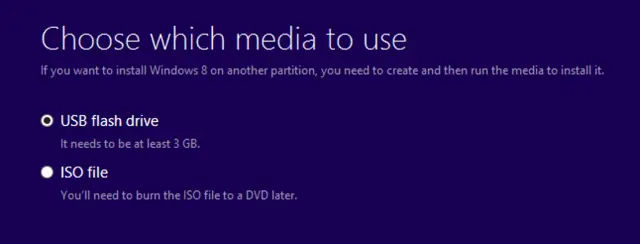
Sådan laver du dit helt eget psykedeliske USB -væsen: Så du vågnede i dag keder dig. Virkelig, virkelig keder sig. Så gik dagen, og der ændrede sig ikke meget. Bare rolig, det sker for os hele tiden. De fleste dage faktisk. Så så du dette mærkelige væsen på nettet, eller måske husker du
